Зв'язок з друзями є найбільш зручним за допомогою спеціальних програм та програм для комп'ютера, особливо якщо спілкування виникає під час спільної гри. Програма TeamSpeak 3 є оптимальним рішенням, оскільки він споживає невелику кількість оперативної пам'яті і не завантажує систему. Гра не з'явиться невдачі або відставання від того, що TeamSpeak працює, наприклад, наприклад, коли увімкнено Skype. Програма виступає таким чином: один з ваших друзів або ви запускаєте сервер, до якого підключені всі гравці. Щоб запустити сервер та підключитися до нього, вам потрібні різні клієнти. Ви дізнаєтеся більше про спілкування в TeamSpeak 3 у цій статті.
Встановлення TeamSpeak 3 і стартовий сервер
Щоб створити сервер, потрібно завантажити TeamSpeak 3 сервер, а також підключитися до нього - TeamSpeak 3 клієнт.
- Завантажити TeamSpeak 3-сервер http://www.softportal.com.Вибравши систему розвантажувач.

- Як тільки архів зберігає на вашому комп'ютері, відкрийте його та двічі клацніть на файлі TS3Server.exe, дозволяйте доступ до мережі.

- Програма буде автоматично генерувати назву, пароль та одноразовий ключ доступу до сервера. Якщо ви введете його, ви станете адміністратором. Ви можете заборонити співрозмовникам, запросити їх розмову, вимкнути звук.
- Зберегти всі три параметри в безпечному місці, наприклад, у ноутбуці.

- Тепер подивіться на лоток і переконайтеся, що сервер працює. Потрібно з'явитися значок сервера TeamSpeak 3.

- Тепер завантажте клієнт. Ви можете зробити це на тому ж сайті, або ви можете зв'язатися з офіційною спільнотою вентилятора за посиланням. http: // teamspeak-ru. Виберіть свою операційну систему в правильному списку.

- Перелічіть сторінку вниз, тут вам доведеться вибрати біт системи та завантажити TeamSpeak 3 клієнта.

- Двічі клацніть файл ts3client.exe у архіві.

- Установка програми проста і буде проходити досить швидко. Ви повинні погодитися з умовами ліцензійної угоди, вкажіть каталог установки, виберіть аудиторію, яка TeamSpeak 3 може насолоджуватися на вашому комп'ютері.
- Тепер ви готові підключитися до серверів і спілкуватися з друзями.
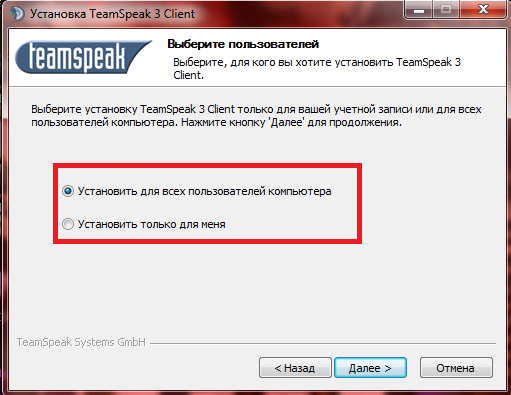
Як зареєструватися і підключитися до сервера Teamspeak 3
- На першому відкритті клієнта, програма запропонує вам створити обліковий запис або увійти в уже існуючий. Ви також можете продовжити без введення, але тоді ви не зможете синхронізувати дані на різних комп'ютерах і пристроях.
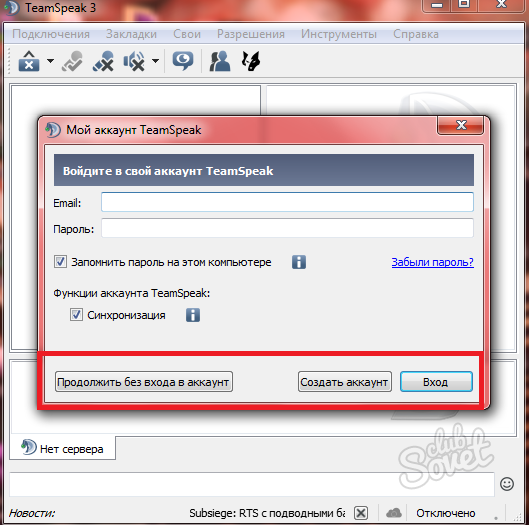
- Створити обліковий запис в TeamSpeak 3 швидко, вам буде потрібно тільки адресу електронної пошти, ім'я користувача і пароль.

- Лист підтвердження приходить на пошту, вам потрібно пройти по посиланню, і ця активація закінчиться.

- От і все. Ви ввели свій рахунок. Тепер вам потрібно підключитися до сервера: вашому або друг.
- Натисніть на вкладку «Підключення», а потім «Connect».

- Вам потрібно відкрити записну книжку, в якій ви зберегли дані з TeamSpeak 3 Server. Передача їх саме в цьому вікні, потім розгорніть його, натиснувши на кнопку «Додатково» і введіть одноразовий пароль.
- Ви опинитеся на сервері разом з друзями, якщо сервер не ваші, то вам не потрібен буде пароль власника одноразовим.

TeamSpeak 3 особливості, коли прохідні
- Тепер у вас є доступ до функцій програми прямо під час розмови. Подивіться в заголовку програми, і ви знайдете безліч ікон. Тут ви можете вимкнути звук, мікрофон, створювати групи.

- І в поле «Інструменти» ви можете створювати листи контактів і керувати ними. Крім того, через TeamSpeak 3, ви можете відправити файли і дивитися журнал. Ця програма може бути гідною заміною для вашого знайомого месенджера, як це має версію для Android і IOS.
































